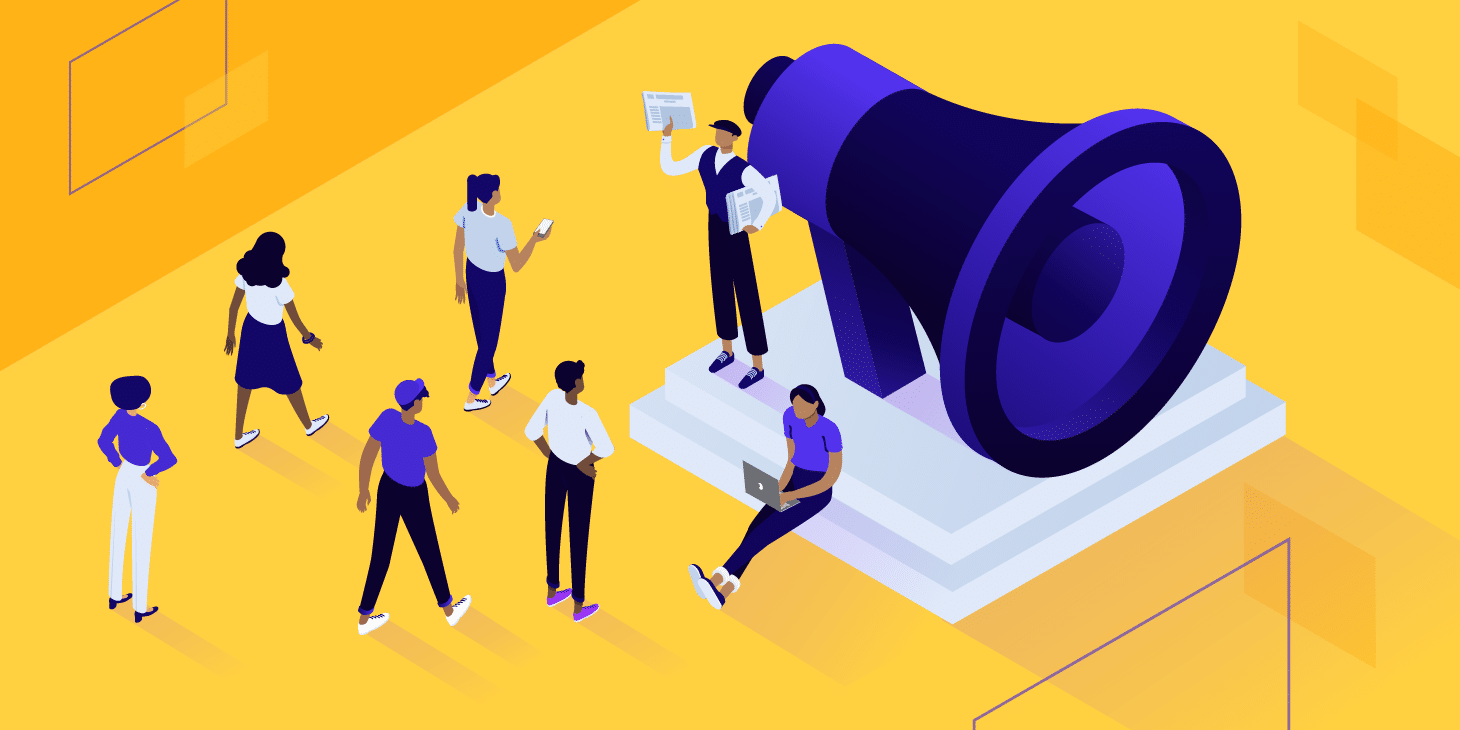
همراهی با محتوای همه وب سایت های مورد علاقه خود می تواند مشکل باشد. حتی هنگام استفاده از نشانک ها ، بازدید از وب سایت ها یکی پس از دیگری برای بررسی آخرین به روزرسانی ها وقت گیر است.
اینجاست که فیدهای RSS به کار شما می آیند. اشتراک یک بار در RSS RSS سایت به شما امکان می دهد تمام به روزرسانی های منتشر شده بعدی را به طور خودکار دریافت کنید.
بسته به برنامه خوراک خوان خود ، حتی می توانید از طریق ایمیل یا از طریق دستگاه تلفن همراه خود اعلان دریافت کنید. بعلاوه ، پلاگینهای RSS RSS وجود دارد که به شما امکان می دهد تمام آن مطالب را در سایت خود جمع کنید.
در این مقاله ، ما در مورد اینکه RSS چیست و چرا مهم است بحث خواهیم کرد. سپس نگاهی خواهیم انداخت به نحوه عملکرد RSS در وردپرس. ما به شما نشان خواهیم داد که چگونه آنها را فعال یا غیرفعال کنید ، نحوه بررسی اینکه آیا کار می کنند یا نه را بررسی می کنیم و برخی از افزونه ها را اضافه می کنیم که عملکرد جدیدی اضافه می کنند.
بیایید شروع کنیم!
RSS چیست (و چرا مهم است)؟ h2>
خوراک
RSS (سندیکای کاملاً ساده) وب سایت ها و وبلاگ ها را قادر می سازد تا آخرین مطالب خود را در قالب XML منتشر کنند. این می تواند شامل کل مقاله یا خلاصه و همچنین فراداده ای مانند تاریخ و نویسنده باشد.
خوراک RSS شما هر کسی را که مشترک آن است قادر می سازد محتوای وب سایت شما را در کنار بسیاری از سایت های دیگر جمع کند.
ممکن است این فرآیند را با اشتراک در کانال های YouTube و دریافت اعلان برای به روزرسانی جدیدترین ها مقایسه کنید. محتوا از هر کانال در یک مکان.
Google سرویس محبوب FeedBurner خود را در سال 2012 خاموش کنید ، که ممکن است باعث شود برخی تصور کنند که خوراک RSS از بین رفته است. اما در حقیقت ، بسیاری از خوانندگان خوراک عالی مانند Feedly یا خواننده قدیمی .
Feedly برای وب ، iOS ، Android و Kindle در دسترس است. Old Reader برای وب نیز در دسترس است و اگرچه برنامه محلی ندارد ، اما کاربران چندین مورد را با استفاده از API آن ایجاد کرده اند.
از اخبار می توان برای مقاصد مختلف علاوه بر به روز نگه داشتن خود مانند وارد کردن محتوا از یک سایت به سایت دیگر و موارد دیگر استفاده کرد:
- منابع و طبقه بندی خدمات را از فروشگاه های آنلاین تهیه کنید.
- پیگیری نرخ ارز و قیمت سهام.
- استفاده از فیدهای RSS فقط پادکست برای انتقال محتوای صوتی به سیستم عامل های مختلف گوش دادن.
- جمع کردن آخرین کوپن ها یا پیشنهادات تخفیف از فروشگاه های آنلاین مختلف.
- بسیاری از وبلاگ نویسان و تأثیرگذارها از منابع RSS برای آگاهی از آنها استفاده می کنند. هنگامی که آنها یک پیام خوب پیدا کنند ، پست شما را از طریق وبلاگ یا پروفایل های رسانه های اجتماعی خود به اشتراک می گذارند یا به آنها پیوند می دهند
- فیدهای RSS به طور بالقوه می توانند به Google کمک کنند تا سایت شما را بیشتر بخزد.
- فیدهای RSS می توانند بازدید کنندگان بیشتری را به وب سایت شما بیاورند . هنگامی که کسی در خبرخوان شما مشترک می شود ، بر روی تمام پست های وبلاگ شما در خبرمایه خود بیفتد. اگر آنها وب سایت خوبی را مشاهده کنند ، به وب سایت شما مراجعه می کنند تا آن را با جزئیات بخوانند یا نظر دهند
- یک کمپین بازاریابی ایمیل خودکار کنید . برای مثال ، MailChimp ، دارای یک کمپین RSS به ایمیل است که هنگام انتشار جدید به طور خودکار برای مشترکین شما ایمیل ارسال می کند پست ها.
- همچنین می توانید از خوراک RSS خود برای ارسال به روزرسانی در نمایه های رسانه های اجتماعی خود استفاده کنید یک پست جدید منتشر شده است تقریباً همه ابزارهای محبوب برنامه ریزی پست و مدیریت رسانه های اجتماعی ادغام خوراک RSS را ارائه می دهند.
- می توانید خوراک RSS خود را به دایرکتوری های RSS یا وب سایت های جمع آوری کننده محتوا ارسال کنید.
- همچنین می توانید یک صفحه یا بخشی در وب سایت خود با محتوای جمع شده از منابع خارجی تنظیم کنید.
- شما می توانید ارسال مطالب در سایت خود را به صورت خودکار با محتوای جدید منتشر شده منتشر کنید.
به عنوان یک مثال اضافی ، یکی از روش های استفاده از RSS از اینجا در Kinsta با استفاده از برنامه خوراک RSS شل . ما از Slack استفاده می کنیم تا با اعضای تیم راه دور خود ارتباط برقرار کنیم.
با خودکار کردن RSS ها در کانال ها ، می توانیم به راحتی برگه هایی را درباره محتوای جدیدی که در وب منتشر می شود ، و همچنین نسخه های نرم افزاری جدید را نگه داریم
آیا وردپرس خوراک RSS دارد (و چگونه آنها را پیدا می کنید)؟ h2>
وردپرس انواع مختلفی از فیدهای RSS داخلی را برای سایت شما ایجاد می کند. همانطور که قبلاً ذکر شد ، این کار معمولاً در قالب XML انجام می شود و هر بار که محتوای جدیدی را منتشر می کنید ، سندی ایجاد می شود.
برای مشاهده خبرمایه خود ، می توانید / feed را به انتهای آدرس سایت خود اضافه کنید.
به عنوان مثال ، اگر سایت شما www.document.com باشد ، خبرمایه شما در www.document.com/feed منتشر می شود. آنچه برای Kinsta.com به نظر می رسد در اینجا است:
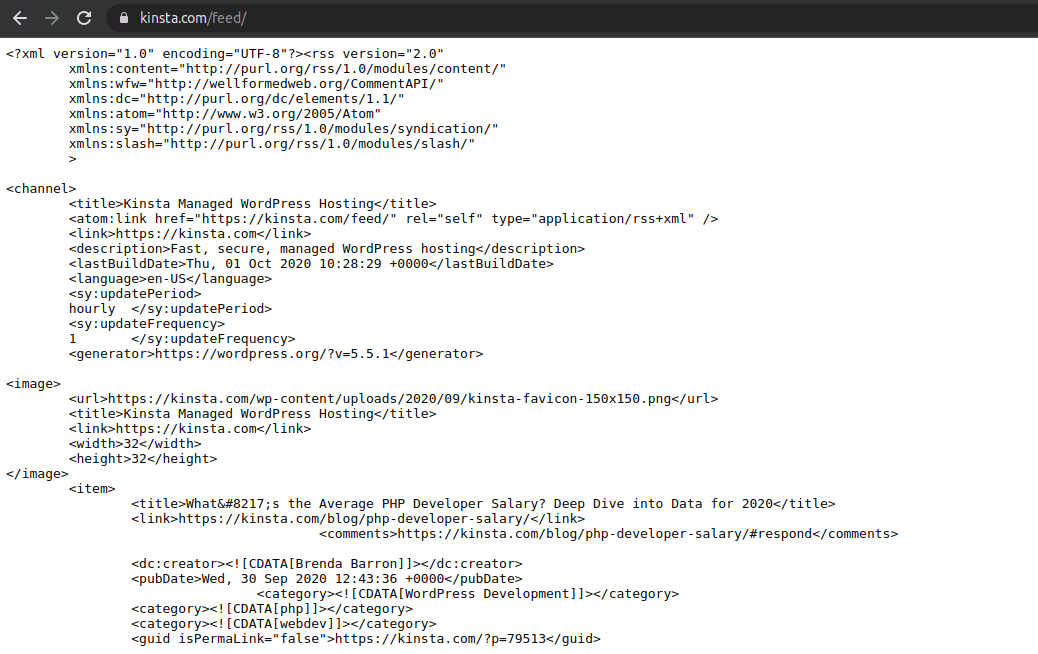
نمونه خوراک RSS که در XML نمایش داده می شود.
فیدها برای دسته ها و برچسب های شما و همچنین برای نظرات ایجاد می شوند. علاوه بر این ، می توانید چندین زمینه داشته باشید که به این شکل است:
- http://example.com/feed/
- http://example.com/feed/rss/
- http://example.com/feed/rss2/
- http://example.com/feed/rdf/
- http://example.com/feed/atom/
با این وجود ، خوراک اصلی شما معمولاً در اولین آدرس قرار خواهد گرفت.
نحوه بررسی و بررسی اینکه آیا RSS Feed کار می کند h2>
وب سایت شخصی شما دارای خبرمایه است ، اما همچنین می توانید خبرمایه سایت های دیگر را در محتوای خود قرار دهید.
قبل از انجام این کار ، ابتدا می خواهید هر خبرخوان خارجی را تأیید کنید. می توانید از مرورگر خود یا از یک ابزار آنلاین استفاده کنید.
URL خوراک را در مرورگر خود آزمایش کنید h3>
برای تأیید خبرمایه با استفاده از مرورگر ، به سادگی URL خوراک را کپی کرده و در نوار آدرس جای گذاری کنید:
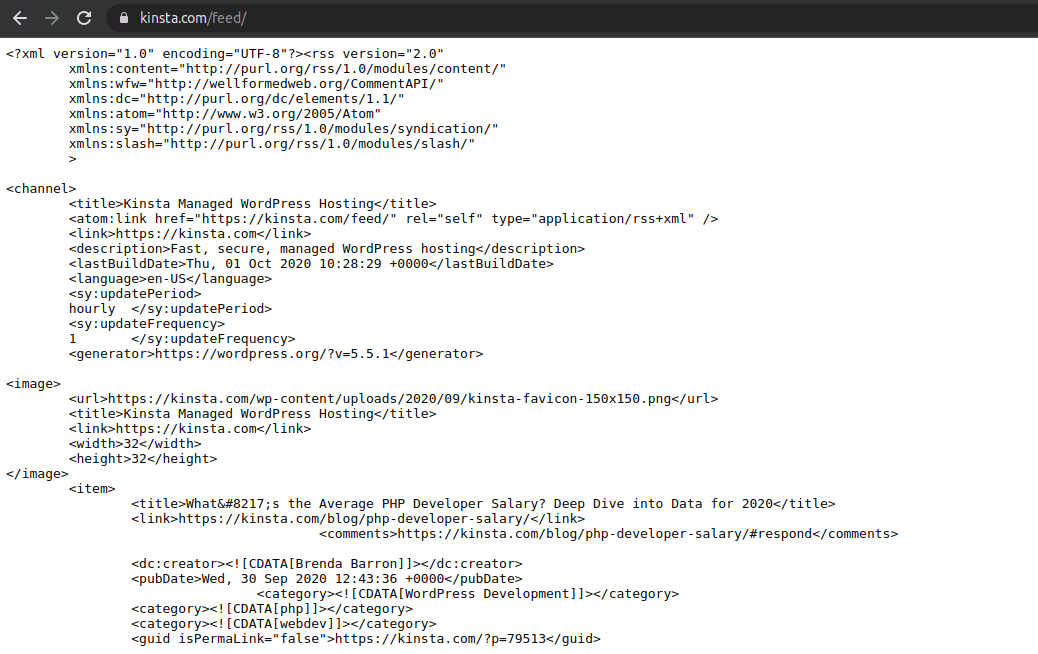
آزمایش نمونه خوراک RSS در مرورگر.
شما باید فید را در قالب اصلی XML نمایش دهید.
با استفاده از اعتبارسنج W3C تست کنید h3>
روش دیگر برای بررسی اعتبار خبرمایه استفاده از W3C Validator a است > URL خوراک را در کادر ورودی ارائه شده جایگذاری کرده و سپس بر روی بررسی کلیک کنید:

سرویس اعتبار سنجی W3C.
در صفحه بعدی ، باید ببینید که خبرمایه معتبر است یا خیر:
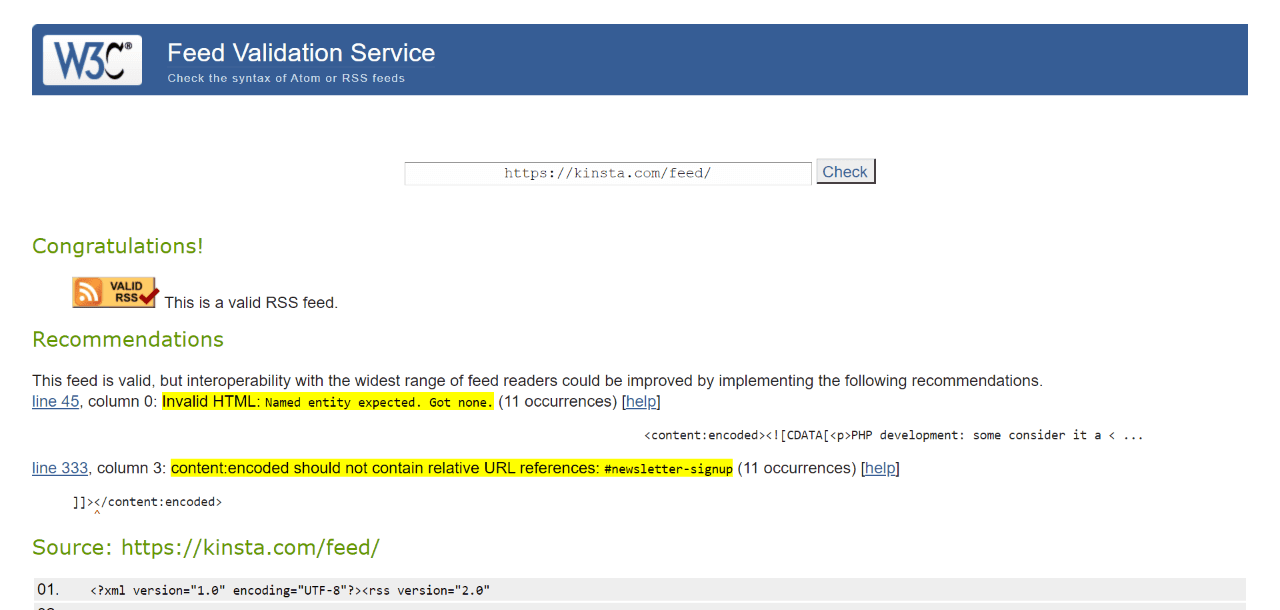
اعتبار سنجی URL خوراک با ابزار W3C.
همچنین ممکن است توصیه هایی برای بهینه سازی خبرمایه برای خوانندگان ارائه شود (در صورتی که متعلق به شما باشد).
چگونه RSS های خود را بهینه کنیم h2>
خوراک RSS شما می تواند کاربران را قادر سازد تا از آخرین مطالب شما مطلع شوند. بنابراین ، شما می خواهید آن را برای سهولت استفاده ، که می تواند اشتراک شما را افزایش دهد ، بهینه کنید.
یک نکته برای انجام این کار ، نمایش خلاصه ها در خبرمایه شما است ، نه مقالات کامل. این اطمینان می دهد که خوانندگان برای خواندن مطالب از سایت شما بازدید می کنند.
وردپرس یک تنظیم داخلی را برای این منظور فراهم می کند. می توانید به سادگی به تنظیمات> خواندن بروید و خلاصه را در بخش برای هر مقاله در خبرمایه نمایش دهید را انتخاب کنید.
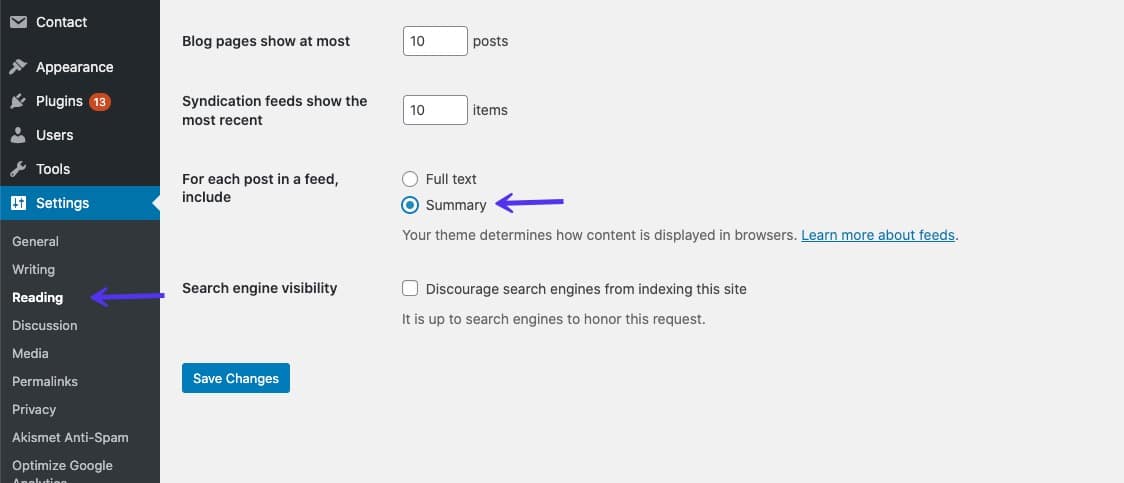
تنظیم خوراک RSS خود در WordPress
همچنین می توانید با استفاده از یا برچسب ها کنید. /wordpress.org/plugins/category-specific-rss-feed-menu/ “target =” _ blank “rel =” noopener noreferrer “> افزونه اشتراک خوراک RSS ویژه رده که در بخش بعدی معرفی شده است.
علاوه بر این ، اگر یک وبلاگ چند نویسنده اجرا می کنید ، می توانید به خوانندگان امکان عضویت در نویسندگان مورد علاقه خود را بدهید.
خبرمایه برای یک نویسنده به این شکل خواهد بود:
- http://example.com/author/matteo/feed/
حتی می توانید از نویسندگان خود استفاده کنید که پیوندهایی را به منابع RSS آنها در بیوگرافی یا امضای ایمیل خود اضافه کنند.
3 افزونه دستی RSS Feed برای وردپرس h2>
اگرچه وردپرس به صورت پیش فرض خوراک های RSS را ارائه می دهد و راهی برای نمایش آنها ارائه می دهد ، پلاگین ها انعطاف پذیری بسیار بیشتری را ارائه می دهند. بیایید نگاهی به سه گزینه خوب بیندازیم.
1 خوراک RSS Feedzy
Feedzy یکی از بهترین خوراک های RSS WordPress است پلاگین های اطراف این امکان را برای شما فراهم می کند تا تعداد نامحدودی از خبرخوان ها را در سایت خود وارد کرده و نمایش دهید. با انتشار مطالب سرپرستی از سراسر وب می توانید از آن برای خودکار کردن وبلاگ نویسی استفاده کنید.
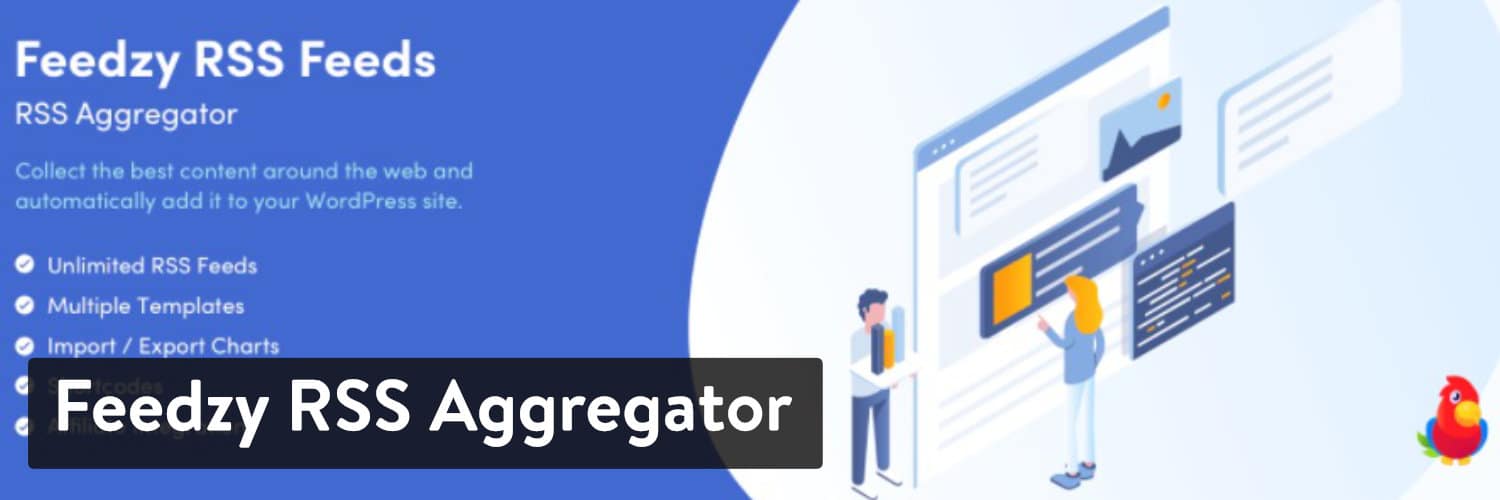
افزونه Feedzy RSS Feeds WordPress.
برخی از ویژگی های اصلی که نسخه رایگان پیشنهادات Feedzy شامل این موارد است:
- موارد خوراک را به صفحات ، پست ها و انواع پست های سفارشی تبدیل کنید
- فیدها را با استفاده از بلوک ، کد کوتاه یا ابزارک نمایش دهید
- حافظه پنهان برای بهبود سرعت بارگیری تغذیه می کند
- نمایش تصاویر با موارد خوراک
با نسخه برتر ، همچنین می توانید:
- برای وارد کردن محتوای خاص از فیلترهای کلمه کلیدی استفاده کنید
- چندین الگو برای هر خبرمایه تنظیم کنید
- چندین منبع خبری را به صورت خودکار از منابع مختلف وارد کنید (به صورت دستی در نسخه رایگان انجام می شود)
- شناسه های وابسته یا ارجاع را به صورت خودکار به پیوندهای فید خود اضافه کنید
پس از نصب و فعال سازی Feedzy ، می خواهید به Feedzy> Import Posts بروید
سپس می توانید بر روی Import کلیک کنید گزینه ارسال ها :
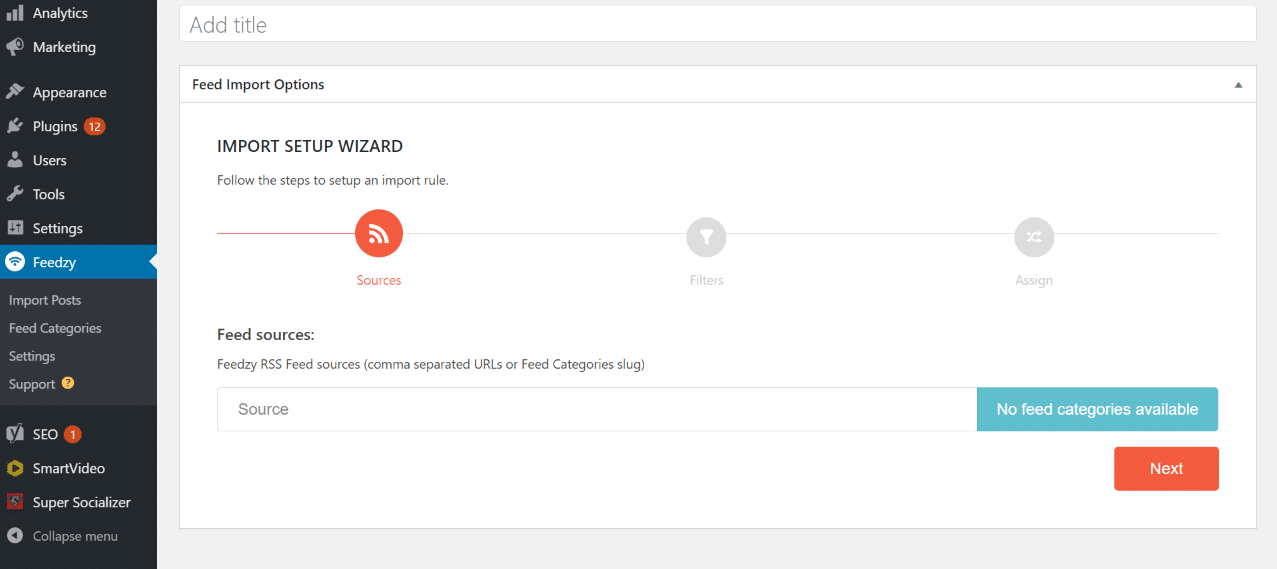
وارد کردن پست ها از فیدهای RSS با Feedzy.
اکنون می توانید روند وارد کردن فیدها به سایت خود را شروع کنید.
2. واردات RSSI / h3>
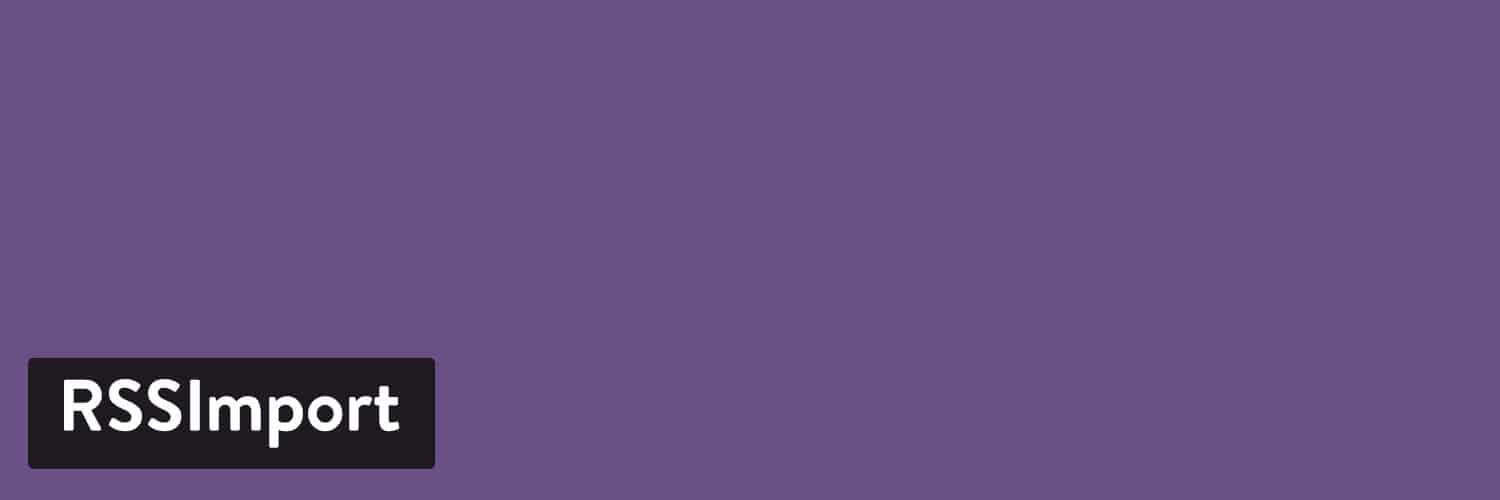
افزونه RSSImport WordPress.
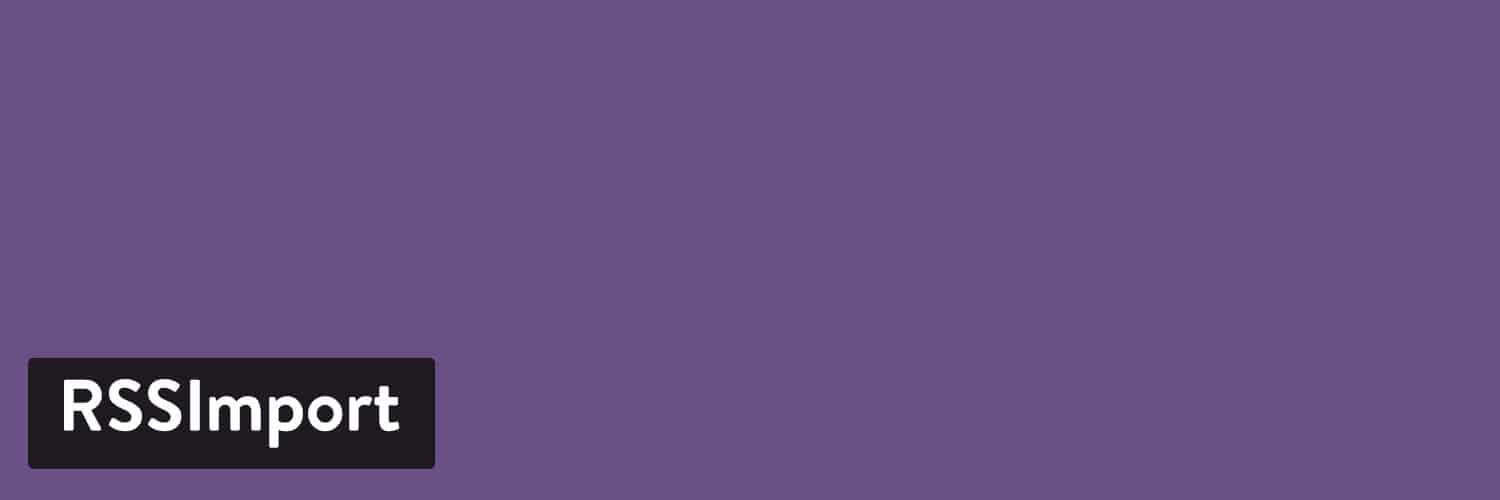
افزونه RSSImport WordPress.
همانند Feedzy ، RSSImport شما را قادر می سازد فیدها را به سایت وردپرسی شما. می توانید از طریق ویجت ، کد کوتاه یا PHP از آن استفاده کنید.
این ابزار با کد کوتاه موجود ، انعطاف پذیری زیادی را ارائه می دهد و پارامترهای زیادی را برای شخصی سازی آنها فراهم می کند. در اینجا نمونه ای از آنچه ممکن است ایجاد کنید وجود دارد:
[RSSImport display = "25" feedurl = "https://kinsta.com/feed/" use_simplepie = "true"]
همچنین می توانید برخی از کد های PHP را به یک الگوی طرح زمینه مانند sidebar.php pr single.php اضافه کنید. به عنوان مثال:
برای نمایش خبرمایه خود ، می توانید کد کوتاه خود را در هر نقطه از یک پست یا صفحه کپی و جایگذاری کنید.
3 اشتراک خوراک RSS ویژه گروه h3>
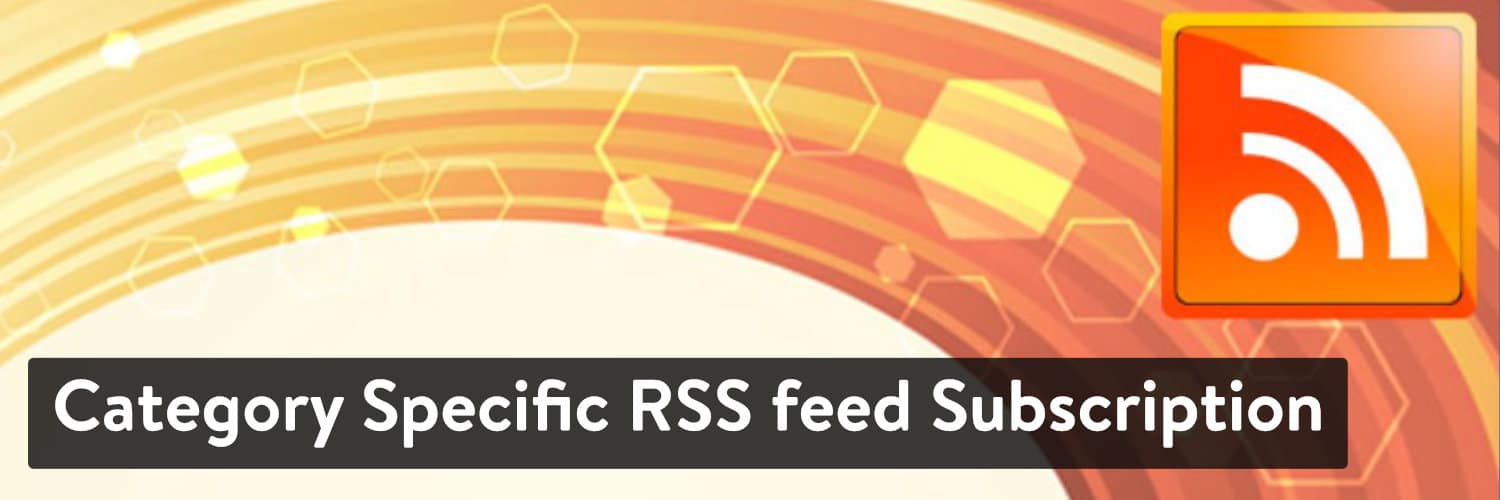
افزونه وردپرس اشتراک RSS ویژه RSS.
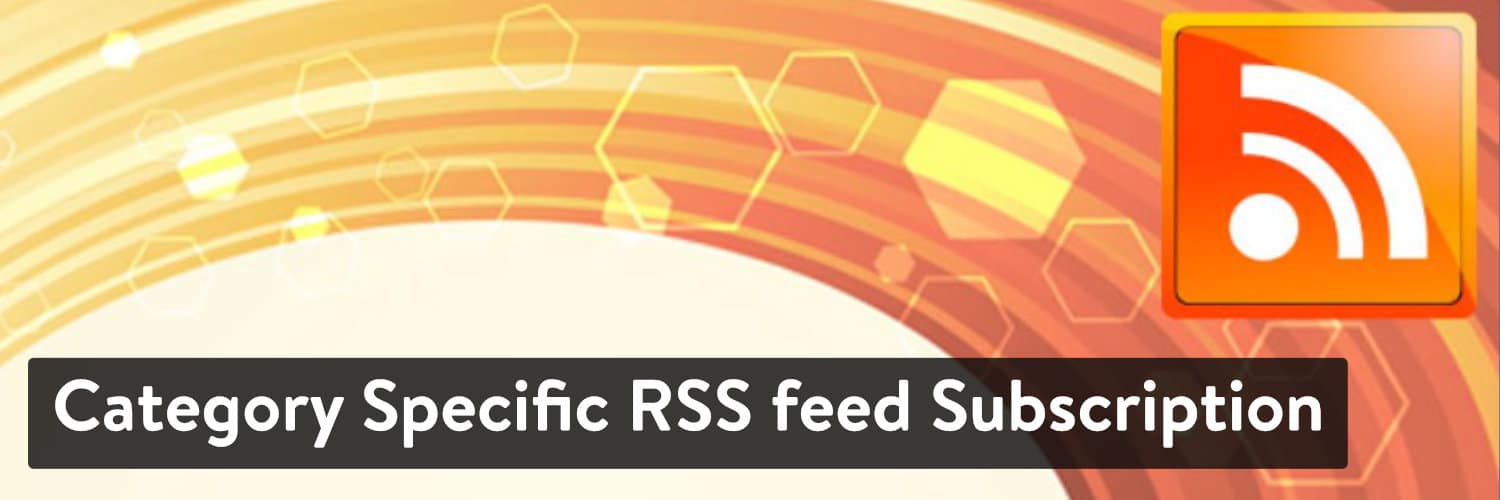
افزونه وردپرس اشتراک RSS ویژه RSS.
این افزونه شما را قادر می سازد:
- فیدهای RSS مخصوص گروه ایجاد کنید
- منوهای خوراک خاص برچسب ایجاد کنید
- خوراک RSS هر برچسب را در کنار مقالات خود نمایش دهید
- دسته بندی های سفارشی را به فیدهای خارجی هدایت کنید
بعد از نصب این افزونه ، می خواهید به تنظیمات> RSS ویژه گروه بروید تا لیستی از همه دسته های احتمالی که می توانید برای آنها یک فید ایجاد کنید ، مشاهده کنید. سپس می توانید از ابزارک ها ، کد کوتاه و چند خط PHP برای افزودن منوهای فید خود به سایت خود استفاده کنید.
نحوه غیرفعال کردن RSS ها در وردپرس h2>
اگرچه فیدهای RSS می توانند مفید باشند ، اما ممکن است استفاده دیگری برای خود نداشته باشید ، یا ممکن است صرفاً هزینه اضافی نگهداری آن را نخواهید.
در این صورت ، می توانید خبرمایه خود را غیرفعال کنید با استفاده از یک افزونه یا ویرایش موضوع فعلی خود .
از یک افزونه استفاده کنید h3>
افزونه ای مانند غیرفعال کردن فیدها برای غیرفعال کردن مفید است همه فیدهای سایت شما. با هدایت مجدد درخواست ها ، همه RSS ، Atom و RDF را از بین می برد.
توجه داشته باشید که سه سال است که به روز نشده است. با این حال ، با استفاده از آخرین نسخه وردپرس مشکلی نخواهید داشت.
غیرفعال کردن فیدها فقط خود فید را حذف می کند. ابزارک های طرح زمینه ، نوار کناری و پاورقی شما ممکن است هنوز پیوندهایی به آن داشته باشند.
قالب وردپرس خود را ویرایش کنید h3>
روش دوم برای غیرفعال کردن RSS های خود در وردپرس ، ویرایش فایل توابع.php موضوع فعلی شما است. می خواهید به Appearance> Theme Editor بروید و فایل توابع را در کاوشگر پرونده سمت راست جستجو کنید:
سپس می توانید کد زیر در انتهای پرونده:
add_action ('do_feed'، 'itsme_disable_feed'، 1)؛
add_action ('do_feed_rdf'، 'itsme_disable_feed'، 1)؛
add_action ('do_feed_rss'، 'itsme_disable_feed'، 1)؛
add_action ('do_feed_rss2'، 'itsme_disable_feed'، 1)؛
add_action ('do_feed_atom'، 'itsme_disable_feed'، 1)؛
add_action ('do_feed_rss2_comments'، 'itsme_disable_feed'، 1)؛
add_action ('do_feed_atom_comments'، 'itsme_disable_feed'، 1)؛
پس از اتمام کار ، فراموش نکنید که تغییرات خود را ذخیره کنید.
خلاصه h2>
وردپرس به صورت پیش فرض خوراک RSS را فراهم می کند و می توانید به راحتی به مطالب خود دسترسی پیدا کنید. با کمک گزینه های اضافی پلاگین ، مانند Feedzy RSS Feeds ، RSSImport و اشتراک RSS ویژه RSS ، می توانید کنترل بیشتری بر آن داشته باشید.
همانطور که دیدیم ، فیدهای RSS می توانند در بسیاری از سناریوها مفید باشند … بنابراین بسیار دور از دسترس نیستند!
آیا در مورد پلاگین های RSS در لیست ما و نحوه استفاده بهینه از آنها س questionsالی دارید؟ در بخش نظرات زیر به ما اطلاع دهید!
اگر از این مقاله لذت بردید ، پس از آن دوست دارید Kinsta’s WordPress platform hosting. وب سایت خود را توربوشارژ کرده و از تیم پیشکسوت وردپرس ما پشتیبانی 24/7 ساعته دریافت کنید. زیرساخت های Google Cloud ما بر مقیاس گذاری خودکار ، عملکرد و امنیت متمرکز است. بگذارید تفاوت Kinsta را به شما نشان دهیم! برنامه های ما را بررسی کنید a >
منبع:
https://kinsta.com/blog/wordpress-rss-feed/.
